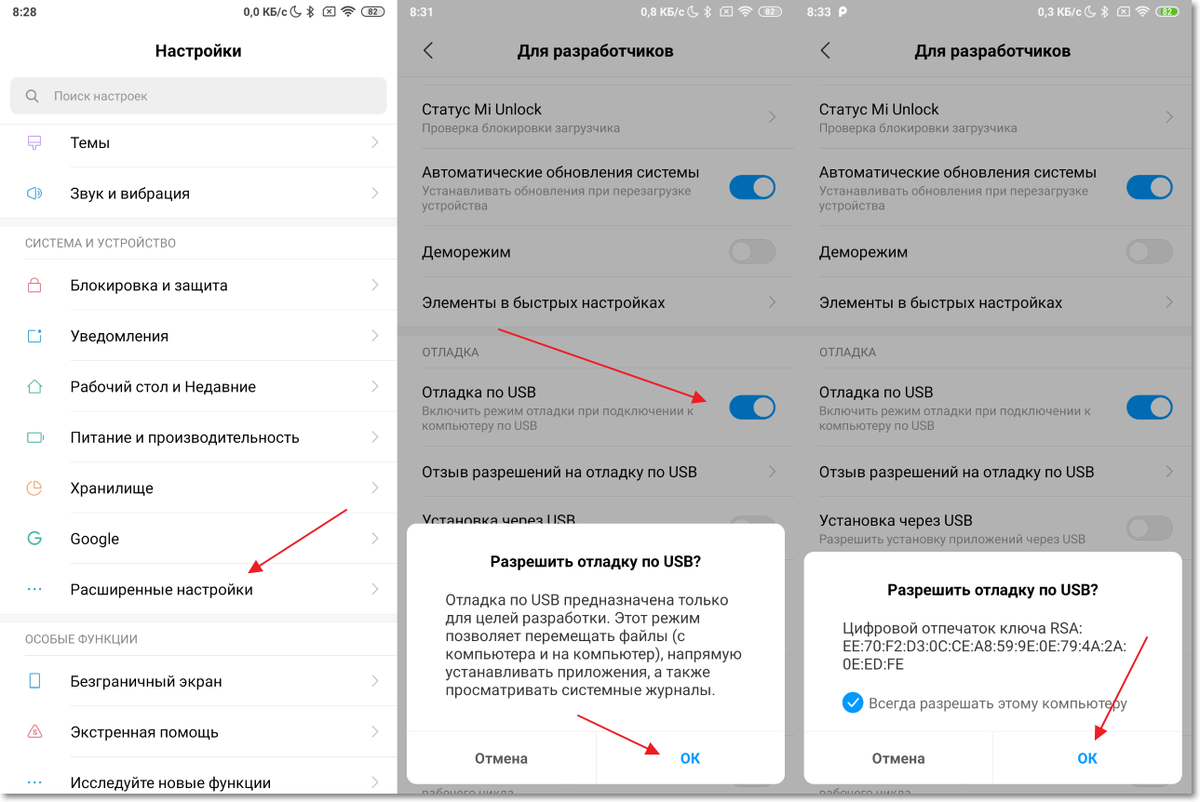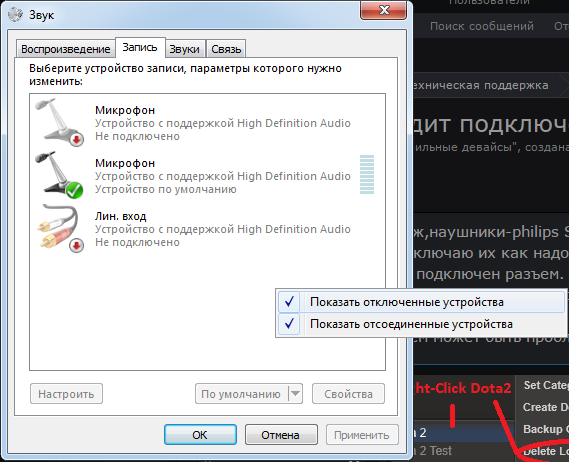Сведения в интернете
Не все владельцы телефонов в период эксплуатации хранят инструкцию и коробку от устройства. Поэтому проще всего посмотреть подробное описание технических характеристик в интернете. Если ваш телефон представляет актуальный модельный ряд компании, то сведения о нем вы найдете на официальном сайте.
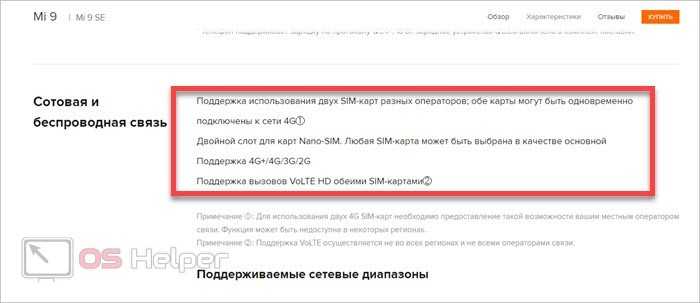
Производители убирают старые модели, которые сняты с продаж, поэтому информацию о таком девайсе можно найти на одной из крупных торговых площадок. Например, для этой цели отлично подходит Яндекс.Маркет. Откройте данную ссылку и в поиске введите название своего телефона. Можете воспользоваться фильтром. Затем перейдите к описанию девайса и откройте полный список характеристик. Отыщите блок «Связь» и в строке «Стандарт» найдите 4G.
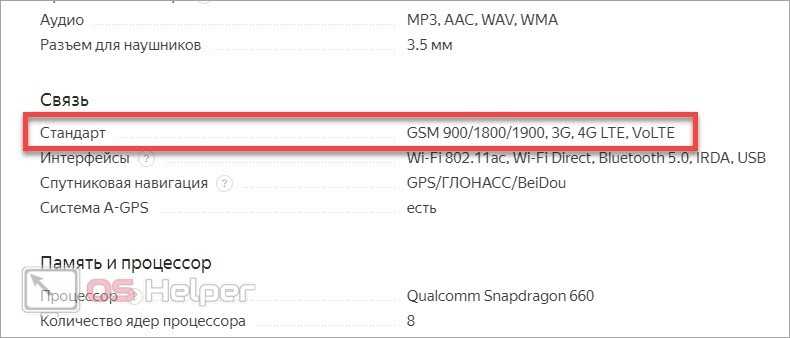
Хоть и редко, но в некоторых случаях сведения на подобных ресурсах могут быть неточными. В такой ситуации надежнее всего будет проверить характеристики на самом телефоне.
Как подключить 4G-интернет: инструкция для разных операторов
Параметры для включения 4G на «Теле2»
Не все тарифы «Теле2» имеют поддержку четыре джи. Перед тем как включить 4G на «Теле2», необходимо узнать, поддерживает ли сим-карта заданный диапазон частот.
Как настроить 4G на тарифе «Теле2»:
- Чтобы подключить соответствующий режим сети, необходимо открыть номеронабиратель смартфона.
- В поле ввести команду для запроса автоматических параметров *184*46*1#.
Важно! После этого пользователю поступит уведомление об активации выбранного режима. Остается только перезагрузить устройство и проверить работоспособность Интернета
Параметры для включения 4G на МТС
В первую очередь нужно проверить карту покрытия и узнать, поддерживают ли тариф и сим-карта технологию сетей нового поколения. Запросить данные можно автоматически, воспользовавшись короткой USSD командой *424# и вызов. Также допускается отправить сообщение, которое будет содержать комбинацию цифр 333 на номер 111. Если после проделанных действий положительного результата нет, требуется ввести настройки вручную:
- Открыть системную информацию и выбрать пункт «Беспроводные сети».
- Открыть вкладку «Мобильная сеть» и перейти в раздел «Новая точка доступа».
- В правом верхнем углу экрана нажать на иконку в виде трех точек.
- В диалоговом меню нажать «Создать свою точку доступа».
Точка доступа APN для МТС
Ввести параметры:
- имя MTS RUS;
- APN internet.mts.ru;
- пароль mts.
Параметры для включения 4G на «Мегафон»
Настройки LTE на «Мегафон» выполняются несколькими способами: автоматически и вручную. Также перед тем как настраивать параметры, необходимо убедиться в зоне покрытия и в том, что сим-карта работает в нужном диапазоне частот.
Автоматические настройки:
- Открыть СМС-уведомления на телефоне и создать новое.
- В текстовом поле указать цифру 1 и отправить письмо на номер 5049. После этого через несколько минут поступит уведомление с параметрами Интернета.
- Требуется открыть сообщение и нажать на кнопку «Установить».
- Перезагрузить устройство и проверить работоспособность.
Настройки Интернета от «Мегафон» 4G вручную:
- Открыть «Настройки» и перейти в «Беспроводные сети».
- После этого выбрать пункт «Управление мобильными сетями».
- Перейти в раздел «Точка доступа» и в правом верхнем углу экран нажать «Создать новую точку доступа».
Требуется ввести следующие параметры:
- имя Megafon internet;
- APN internet;
- Login gdata.
Параметры для включения 4G на «Билайн»
Чтобы пользователи могли включать высокоскоростной Интернет от «Билайн» на андроид, им необходимо воспользоваться несколькими способами:
- для автоматической настройки набрать команду *110*181#;
- если симка поддерживает требуемый стандарт связи, то подключение к сети произойдет автоматически при максимальном сигнале;
- позвонить в техническую службу по номеру 0880, чтобы получить СМС-уведомление с требуемыми параметрами.
Мотив
Необходимо сделать запрос к сервису «Автонастройка» по номеру «##919». После этого на телефон придут параметры 4G, которые необходимо сохранить и активировать.
Ручная настройка
- переходим в раздел «Точки доступа (APN)»;
- затем требуется ввести следующие данные: имя «MOTIV», APN «inet.ycc.ru», имя пользователя «motiv» пароль «motiv».
- для включения 4G, переходим в раздел «Тип сети» и выбираем «Auto» или «WCDMA или LTE».
Для владельцев гаджетов от Apple необходимо заполнить только пункты APN: net.ycc.ru и имя пользователя: motiv в разделе «Сотовые данные».
Что такое сеть LTE на телефоне под управлением ОС Android
Хотя в технической литературе понятия LTE и 4G не эквивалентны, оба термина активно используются в качестве обозначения сетей четвёртого поколения.
В действительности стандарт 4G LTE можно рассматривать как промежуточный этап эволюции от 3G к сетям, начинающимся с четвёрки (полноценный 4G, его расширение 4G+ и половинчастое решение 4.5G, нечто среднее между 4/5G). Учитывая, насколько возросли потоки данных, циркулирующие по мобильным сетям, можно утверждать, что переход к высокоскоростным сетям назрел и является актуальной необходимостью. Впрочем, технологии LTE уже сейчас готовится ещё более впечатляющая замена – сети 5G, разработка которых уже находится на стадии экспериментального запуска.
Если говорить о технологии применительно к смартфонам, то нужно знать следующее: это радиомодуль в составе начинки телефона, способный работать в расширенном диапазоне частот (от 1,4 до 20 МГц) с реализацией функции канальной дифференциации. Говоря простым языком, 4G LTE обеспечивает гораздо больше полос пропускания радиосигнала, нежели 3G. Как следствие, появилась возможность обеспечить большие скорости передачи данных при улучшении качества сотовой связи. Потоковое видео, IP-телефония, видеозвонки – все эти вещи невозможны при массовом использовании в 3G-сетях, но сейчас их активно использует и бизнес-сектор, и простые обыватели.
Таким образом, те 3 МБ/сек, которые длительное время устраивали пользователей в рамках 3G, сегодня сменились на скорости порядка 21-75 МБ/сек. Разница налицо. Но нужно понимать, что возросшая скорость передачи данных – не единственный козырь 4G LTE. Среди других достоинств стандарта можно отметить следующие:
- обеспечение стабильности связи – она останется устойчивой в зоне уверенного приёма, даже если двигаться на скоростях порядка 300 км/час;
- частотный диапазон стандарта значительно расширен;
- передача пакетных наборов данных производится с использованием радиокоммутации.
Нельзя сказать, что сетями сегодня охвачена вся планета – даже в Южной Корее, где этот показатель наивысший, уровень покрытия составляет 96%. В России 50% территории охвачено сетями четвёртого поколения, обеспечиваемыми так называемой «большой четвёркой» отечественных мобильных операторов (МТС, Билайн, МегаФон плюс набирающий обороты Теле2).
Разбор планшета huawei mediapad t3 10
Вендор изъявил желание добавить в обзор процесс разборки планшета Huawei MediaPad T3 10. Честно говоря, я довольно скептически отношусь к подобного рода занятиям, но пожелание есть пожелание.
Сначала может показаться, что планшет разбирается путём снятия задней крышки, но на практике всё немного сложнее.
Процесс разборки начинается со снятия экрана. При этом экран предварительно прогревать не надо.
Всё, что нужно для отсоединения экрана, это ненужная SIM-карта или любой другой пластиковый предмет. Главное, чтобы пластиковая деталь была твёрдая. Далее с одного края затачиваем пластик, чтобы кончик был острый. Идеально для заточки подходит обычная наждачная бумага.
Важно для разбора планшета использовать только пластиковые детали. Так при разборе корпуса не пострадает внешний вид планшета
Так как у меня особого опыта разбора планшета Huawei MediaPad T3 10 нет и в сети не удалось найти материал именно по данному планшету, то при первой попытке разбора у меня случился неприятный казус. Я не совсем глубоко вставил пластиковую деталь и при следующем движении экран треснул.
Забегая вперёд, хочу сказать большое спасибо вендору за предоставленный экран для замены.
Ну а мы переходим непосредственно к разбору.
Важно аккуратно вставить заточенную SIM-карту между экраном и корпусом планшета. Немного заводим пластик в корпус и начинаем проводить по периметру планшета
Данную процедуру можно проделать несколько раз, так как с первого раза может не получится. Затем пластиковые защёлки отойдут от корпуса и экран можно будет снять.
ВНИМАНИЕ!!! Экран соединён с корпусом при помощи шлейфа, постарайтесь его не оторвать. Шлейф следует отсоединять от экрана
В месте крепления сначала следует ослабить зажимную планку и извлечь сам шлейф
Шлейф следует отсоединять от экрана. В месте крепления сначала следует ослабить зажимную планку и извлечь сам шлейф.
Основание шлейфа приклеено на двухсторонний скотч.
Маркировка на аккумуляторе соответствует заявленной ёмкости.
Динамик фиксируется при помощи 4 винтов.
Модуль фронтальной камеры.
Процессор и память у Huawei MediaPad T3 10 закрыты металлическим кожухом.
Определить производителя экрана не удалось. На самом экране присутствовал только серийный номер.
Более глубокая разборка планшета не осуществлялась.
Когда пропал 4g
Нередки ситуации, когда вроде бы телефон имеет связь с интернетом, но отсутствует 4g. Либо связь четвертого поколения присутствовала на устройстве, а потом по какой-то причине попала. Рассмотрим несколько вариантов самостоятельного решения проблемы.
6 причин отключения 4g
Первым делом позвоните на горячую линию компании-оператора или напишите в чат технической поддержки. Там вас выслушают и, возможно, подскажут, как вернуть 4g на ваш мобильник. В некоторых случаях такая связь предоставляется, как дополнительная услуга, требующая отдельного подключения. Например, компания Билайн интернет четвертого поколения предоставляет своим клиентам именно таким способом.
Но не только у обладателей билайновских симок могут быть проблемы. Если у вас карта старого образца, то и другие операторы не смогут открыть вам доступ к 4g
В таком случае остается лишь обновить симку и попробовать еще раз.
Важно также находится на территории, где тип связи четвертого поколения в принципе возможен. В России, да и за рубежом есть уголки, куда она не достает
Узнать зоны распространения 4g можно на сайте своего оператора. Зайдите и проверьте покрытие Lte сети там.
Не лишним будет узнать, способен ли ваш мобильник поддержать нужные частоты. Такая необходимость может возникнуть у клиентов оператора Теле2. Он работает на диапазоне 800 Мгц (band 20), а некоторые мобильные не поддерживают такой диапазон. Данную информацию лучше постоянно уточнять у тех поддержки, потому что один и тот же оператор не редко использует разные частоты для различных областей.
Приоритетный тип сети – вот еще один показатель, который надо посмотреть в настройках. Зайдя в специальный раздел, нажмите: «Предпочтительно 4G». Обычно это помогает вернуть сеть Lte . Если она так и не появилась, а все другие советы испробованы, переключите телефон исключительно на сеть четвертого поколения. Правда штатными настройками такое провернуть не удастся. Но есть один способ. В номеронабирателе напечатайте специальные символы *#*#4636#*#*. Это поможет открыть расширенное меню настроек, где нажмите кнопку «LTE Only». Подключаться к интернету теперь ваше устройство будет только при помощи 4g сети. Этот тест поможет выяснить способен ли смартфон в ручном порядке подключиться к 4g. После проверки лучше вернуть исходное значение.
Еще один способ помочь себе вернуть качественную связь с миром, довольно радикален, но если больше ничего не помогает, а при этом мобильник изначально рассчитан на прием lte, не лишним будет попробовать. Сбросьте настройки или обновите мобильный на другую прошивку, известны случаи, когда это помогает.
От сбоев сети никто не застрахован, даже обладатели последних моделей. Случается и на одной из новинок компании ксяоми 9 se вылетает 4g. Но как можно понять из вышеизложенного, всегда есть несколько способов решить проблему. Например, на телефонах сяоми настройка интернета играет не последнюю роль. Иногда операторы могут преподнести сюрпризы.
Как правильно настроить интернет на телефонах Honor и Huawei
Для начала следует убедиться в том, что подключенный тарифный план поддерживает доступ в интернет. После этого можно переходить к поиску проблемы.
Выбор нужной SIM-карты
Все современные модели телефонов от Huawei поддерживают одновременную работу двух сим карт. В данном случае проблема отсутствия доступа во всемирную паутину может скрываться в выборе сим карты, не предназначенной для этих целей.
Изменить это можно следующим образом:
- Откройте настройки телефона.
- Выберите пункт «Беспроводные сети».
- Далее «Настройки SIM-карт».
- В строке «Передача данных» поставьте точку в соответствующем окошке.
Теперь нужно включить интернет и проверить его работоспособность.
Это важноОбязательно отключите Wi-Fi, если он активен. Это объясняется тем, что смартфоны Хуавей и Хонор так же, как и остальные, по умолчанию выбирают сеть с лучшими показателями скорости.. Если после проделанных действий интернет так и не появился, причина может быть скрыта в:
Если после проделанных действий интернет так и не появился, причина может быть скрыта в:
- Сим-карте — услуга не подключена, закончился трафик или деньги на счете;
- Настройках интернета.
Исключить первый пункт можно проверкой баланса. Со вторым все немного сложнее.
Универсальная настройка 3G и 4G
Операторы сотовой связи предоставляют автоматические настройки для интернета. Заказать их можно позвонив в техподдержку или отправив смс сообщение на короткий номер. Узнать его можно на официальном сайте вашего оператора. После получения настроек остается только сохранить их.
Если по каким-то причинам доступ в интернет так и не появился, попробуйте настроить его самостоятельно.
Егор Борисов
Ручное подключение мобильного интернета
Подключить мобильный интернет вручную не так уж сложно. Главное знать какие настройки нужно прописывать. Как правило, это название точки доступа, имя и пароль пользователя. Узнать их можно на официальном сайте провайдера.
Универсальное значение поля APN: internet
Пошаговая инструкция выглядит следующим образом:
- Откройте меню настроек.
- Выберите пункт «Беспроводные сети».
- Далее «Мобильная сеть».
- В правом верхнем углу нажмите на три точки для вызова контекстного меню, в котором нужно выбрать пункт «Новая точка доступа».
- Указываем любое имя сети.
- Затем вводим «Имя точки доступа (APN). По умолчанию: internet.
- Некоторые операторы требуют ввода логина, пароля и других данных. Найти нужную информаци можно на официальном сайте компании оператора. Настройки для наиболее распространенных операторов России и Украины приведены ниже.
В большинстве случаев нужно просто указать в поле APN значение «internet» и все. После этого сохранить результат и при необходимости перезагрузить устройство.
Инструкция подходит для большинства моделей, в том числе и для Huawei Y5, Honor 10 и Honor 7A Pro. Если после этого доступ во всемирную паутину не появится, то скорее всего проблема скрыта в самом устройстве.
Популярные операторы России
Наиболее популярными в России являются следующие операторы мобильной связи: Мегафон, МТС, Билайн и Теле2. Рассмотрим, как настроить интернет на телефонах Huawei и Honor на их примере.
Для получения доступа в сеть важно правильно прописать в настройках смартфона имя точки доступа APN. Каждый провайдер использует для этого параметра свое значение:
- У Мегафона это «internet»;
- Билайн использует «internet.beeline.ru»;
- Теле2 — «internet.tele2.ru».
Обратите внимание: это единственный параметр, который требуется указать при создании точки доступа. Остальные остаются без изменений.. МТС помимо точки доступа требует ввод имени пользователя и пароля
Правда использует одно значение для всех параметров — «mts«
МТС помимо точки доступа требует ввод имени пользователя и пароля. Правда использует одно значение для всех параметров — «mts«.
Популярные операторы Украины
Среди операторов мобильной связи Украины наиболее распространенными являются Киевстар, Vodafone, Мотив и Lifecell.
Настройка производится аналогично с российскими операторами связи. То есть необходимо в настройках телефона необходимо указать имя точки доступа. Киевстар, Lifecell и Vodafone используют для этого значение internet.
Настроить интернет от оператора Мотив можно вводом следующих параметров:
- APN — inet.ycc.ru;
- Имя пользователя — motiv;
- Пароль — motiv.
Все остальные параметры остаются без изменений.
9 способов вернуть пропавший интернет
Проще всего сразу после возникновения проблемы перезагрузить телефон. Это рекомендуется делать в каждой непонятной ситуации. Способ банальный, но многие глюки устройств легко им устраняются. Возможно, после этого все нужные иконки вновь загорятся. Если нет, идем дальше более сложным, но вполне проходимым даже для «чайников» путем.
Не забудьте удостовериться, что верно введены все данные при настройке связи. Тут вам поможет оператор. По вашей просьбе он вышлет СМС с настройками.
Перекрыть доступ может специальное программное обеспечение, защищающее систему путем фильтрации трафика. Вам оно может быть известно под названием Файрвол. Еще его называют брандмауэр. Чтобы проверить эту теорию, нужно нажать кнопку «Безопасность». Далее открыть «Трафик», затем «Контроль приложений»
Обратите внимание на строку «Ограничения». Там может быть закрыт доступ нужным вам программам: wi-fi и 3g/4g сети.
Случается, что на сяоми пропадает интернет из-за недостаточности средств на балансе, когда пакет трафика весь израсходован
Обычно операторы оповещают об этом через СМС или пуш-уведомления. Загляните в непрочитанные послания.
Бывает, что симка поломана и именно по этому не работает интернет. Сяоми сам скорее всего сообщит вам об этом соответствующим значком, например перечеркнутой картинкой симки. Но на всякий случай попробуйте вставить карту в другой мобильник, чтобы удостовериться, что с ней все в порядке.
На ксяоми не работает мобильный интернет в Крыму. После известных событий 2014 года, когда Крым был присоединен к России, большинство операторов оказалась под угрозой санкций. Поэтому гостям полуострова приходиться, либо пользоваться интернетом лишь при помощи вай-фая, либо покупать местные симкарты. Единственный оператор самостоятельно работающий на полуострове – МТС.
Никто и ни в одной точке мира не застрахован от сбоев сети. Как ни странно, это тоже может быть причиной пропавшей связи. Опять-таки звоните оператору. Возможно, проблема наблюдается повсеместно. Уже решается и скоро устранится.
Если у вас одна из моделей мобильного телефона Сяоми, позволяющая использовать две симкарты (Xiaomi Mi 8 Lite, Xiaomi Redmi Note 6 Pro и др.), то корень всех неприятностей может быть в том, что настройки сети привязаны не к той карте, на которую нужно.
Хоть и редко, но смартфон утрачивает способность поддерживать связь с интернетом после обновления прошивки. Если и ваш мобильник прошел апгрейд, первым дело посмотрите есть ли номер imei в разделе «о телефоне». Он мог случайно исчезнуть во время перепрошивки устройства. Стертый imei чреват нестабильным функционированием модулей коммуникации.
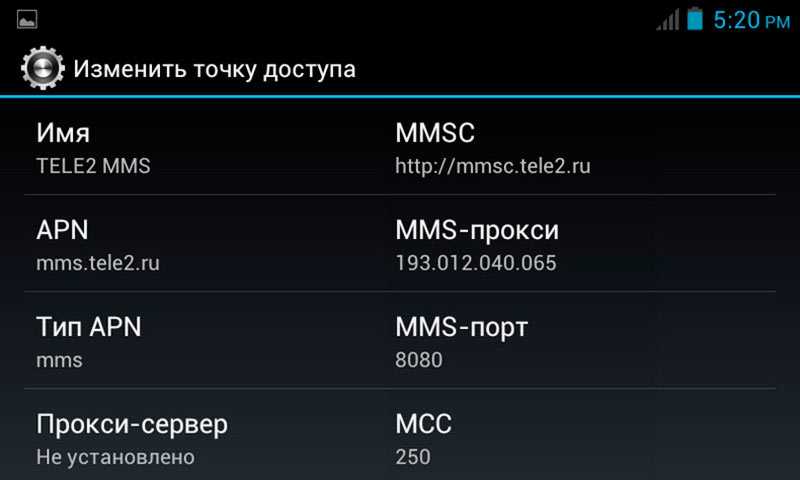
G, E, 3G, H, 4G — что это такое?
- G , он же GPRS — один из самых медленных типов подключения среди поддерживаемых. Максимальная скорость передачи данных GPRS — 171,2 кбит/с. Однако по факту скорость значительно ниже.
- E , он же EDGE — цифровая технология беспроводной связи, используется как надстройка над 2G и 2,5G. Максимальная скорость передачи данных EDGE — 474,6 кбит/с. Это почти в 3 раза выше, чем у GPRS. На мобильных устройствах скорость зависит от местоположения абонента, загруженности сети и, как правило, составляет в среднем около 150-200 кбит/с.
- 3G — мобильный интернет третьего поколения. Отличительной особенностью 3G является передача голоса, помимо передачи данных. В этом случае на Вашем телефоне значок 3G должен «гореть» даже при отключенном интернете. Если у обоих абонентов телефоны поддерживают 3G передачу голоса и оба находятся в зоне действия сети 3G, то качество звука будет значительно выше. Максимальная скорость передачи данных мобильного интернета сильно зависит от скорости передвижения мобильного устройства.
- Неподвижные объекты — до 2 Мбит/с.
Скорость до 3 км/ч — до 384 кбит/с.
Скорость до 120 км/ч — до 144 кбит/с.
Так что, если собираетесь что-то быстро скачать, лучше положите телефон и не трогайте его, так как при ходьбе скорость может значительно упасть.
3,5G, 3G+, H, H+ — соединение HSPDA, надстройка над 3G, модернизация третьего поколения мобильной связи. Скорость уже сопоставима со стандартом 4G. Максимальная скорость мобильного интернета H — до 42 мбит/с. На практике скорость 3G+ обычно не превышает 20 мбит/с. Такой скорости хватит, чтобы смотреть фильмы онлайн в невысоком качестве или скачать увесистое приложение с Google Play.
LTE, L, 4G — четвертое поколение мобильного интернета. Максимальная скорость приёма данных — 100 мбит/с для мобильных абонентов и 1гбит/с для неподвижных. По факту скорость значительно ниже, но её вполне достаточно для смартфонов и планшетов. Ведь Вы не будете скачивать фильмы на 40гб?
«H» на телефоне — что это? Таким вопросом задавались практически все пользователи мобильных устройств. Особенно часто различные сомнения касательно непонятных пиктограмм возникают у неопытных пользователей, впрочем не удивительно, ведь разобраться сходу не так просто. Итак, «H» на телефоне — что это?
Когда стоит обратиться к мастеру?
Серьезная неисправность в любом случае потребует обращения в сервисный центр. Пользователям, не знакомым с внутренней частью устройства, не рекомендуется проводить ремонт самостоятельно, дабы не усугубить состояние смартфона. Если Xiaomi не включается, разумнее довериться мастеру, даже если будут определенные финансовые затраты. В ваших силах практически лишь смена прошивки, перезагрузка и сброс настроек до заводских. Сигналом для похода к специалисту будут такие признаки — полное отключение телефона даже без возможности входа в рекавери, мигание красной лампочки в выключенном состоянии, зависание системы при загрузке логотипа Mi, а также явные механические повреждения.
Обновление статьи и ответы на ваши вопросы от 6.10.2020 года.
Что обозначает иконка H в строке сверху
Эта буква говорит о том, что сейчас вы пользуетесь мобильным «инетом» на смартфоне через тип сети HSPA (High Speed Packet Access). Эта технология нечто среднее между 3G и 4G. То есть это улучшенный вариант 3G, который по скорости не дотягивает до 4G. Скорость соединения, кстати, составляет примерно до 14 Мбит/с, чего уже достаточно для комфортного просмотра видео в интернете в высоком качестве. HSPA может отображаться ещё на смартфонах как 3,5G.
Есть также улучшенная версия — HSPA+. Она отмечается на верхней панели как H+. Иконка может быть расположена на значке, который показывает уровень сотовой связи, или может стоять отдельно от него. Здесь скорость повыше — примерно до 42 Мбит/с. Другое название технологии — 3,75G.
Значок H говорит об активности сети HSPA — усовершенствованной версии 3G
Вместо H или H+ у вас на панели могут периодически появляться значки 3G, 4G/LTE, а также E или G. Это говорит о том, что телефон автоматически подключается к сети, которая сейчас лучше всего ловит. Буквы E и G говорят об очень низкой скорости интернета — до 474 Кбит/с.
Все эти буквы могут появляться на телефонах с разными ОС и разных производителей, в том числе на Asus, Honor, Huawei и других. Эти иконки универсальны для всех смартфонов.
Подключение и настройка 4G у разных операторов
Ведущие провайдеры предлагают множество тарифов, в которые включен определенный объем мобильного интернета. Среди них:
- Мегафон;
- Билайн;
- МТС;
- Мотив;
- Теле2.
Главное условие для пользователя: иметь телефон, поддерживающий 4G, и Usim-карту соответствующего оператора. Пользоваться связью можно после автоматической или ручной настройки точки доступа. Сделать это можно самостоятельно либо обратиться в официальный центр поддержки.
Мегафон
В некоторых моделях телефонов происходит автоматическая настройка сети сразу после активации сим-карты. Как наладить работу APN для Megafon Internet вручную:
- для ОС Android: «Настройки», перейти в «Подключения», выбрать «Мобильные сети», затем «Точки доступа», где добавляют новую точку либо корректируют информацию в существующем профиле Megafon;
- для iOS: из «Настроек» переходят в «Сотовую связь», затем в «Параметрах данных» находят «Сотовую сеть передачи данных», где и настраивают APN.
Обязательно убедитесь, что по умолчанию используется Megafon Internet, то есть гаджет будет подключаться к LTE-сети через этого провайдера. Внесенные изменения вступят в силу после перезагрузки.
Билайн
Если в телефоне предусмотрены слоты для двух sim-карт, в первом, который рассчитан на 4G, должна стоять карта Билайн. После установки карты настройка должна произойти автоматически. Если значок LTE в углу экрана не появился, необходимо зайти в настройки и выбрать указанный режим. Как это выполнить в случае смартфонов с ОС Android и iOS, указано выше. Для пользователей «Билайна» при добавлении новой APN указывать internet.beeline.ru.
МТС
Прежде чем настраивать 4G в смартфоне убедитесь, что гаджет подключен к интернету. Затем:
- для ОС Android: в «Настройках» выбрать «Подключение», перейти в «Мобильные сети» и «Выбрать режим работы». Здесь надо выбрать MTS Internet, а если точка доступа отсутствует, добавить новую. Не забудьте сохранить APN (internet.mts.ru), а также активировать «Мобильные данные»;
- для iOS: из «Настроек» выбрать «Сотовые данные», затем «Включить опции сотовых данных». Затем в меню установки параметров сотовых данных выбрать «Голос и данные», где нужно включить LTE. На следующем этапе в опции «Сотовая связь» необходимо указать параметры APN.
Мотив
Для автонастройки 4G оператор «Мотив» предлагает:
- Выполнить запрос, набрав ##919. Оператор отправит необходимые данные.
- Получить необходимые параметры путем отправки сообщения на номер 0111, в котором необходимо написать модель своего смартфона, наименование услуги (LTE) и адрес почты, куда должна прийти информация.
Можно подключить сеть вручную. Нужно открыть настройки гаджета, выбрать из списка точку доступа или добавить новую, указав:
Имя ‑ Мотив (motiv)
Homepage ‑motivtelecom.ru
APN ‑ wap.ycc.ru
Теле2
Подключить высокоскоростной интернет 4G от провайдера «Теле2» можно несколькими способами:
- Набрать USSD-код: *184*46*1#. На телефон поступит уведомление с требуемыми параметрами.
- Воспользоваться сервисной помощью оператора компании на сайте в онлайн-чате, в мессенджере Viber или позвонив по номеру 611.
- Ввести вручную следующие параметры:
Имя ‑ Tele2 Internet
APN ‑ internet.tele2.ru
МСС (код страны) ‑ 250
MNC (код оператора) ‑ 20
Настройка и выбор способа соединения
Итак, если вы удостоверились, что у вас есть устройство и сим-карта с поддержкой 3G или 4G, а также подключён нужный тариф, то для выхода в интернет вам понадобится выполнить следующие действия:
-
Чтобы начать пользоваться сетью, выбранной по умолчанию, достаточно развернуть панель быстрого доступа и активировать значок с двумя стрелочками, направленными в разные стороны. Подключение к интернету может продлиться до двух минут, зависимо от качества сигнала, ждите.
-
Если устройство подключается не к тому режиму, например, к 3G вместо 4G, то необходимо выбрать основное соединение самостоятельно. Для этого откройте настройки устройства.
-
Перейдите к настройкам сим-карты. Название этого пункта в настройках разных версий и моделей Android может отличаться, так что поищите что-то похожее на него.
-
Разверните меню «Режим сети».
-
Выберите тот вид соединения, к которому устройство будет подключаться по умолчанию. Если выбрать пункт с приставкой «Приоритет», то к выбранной сети устройство будет пытаться подключиться некоторое время, но если этого сделать не получится, то оно начнёт подключаться к более низкой по рангу сети.
Обычно подключённая к телефону или планшету сим-карта автоматически устанавливает все настройки сети, но если они собьются, вы сможете восстановить их вручную:
Таблица: параметры операторов
| МТС | Билайн | Мегафон | Теле2 | |
| Адрес сети | internet.mts.ru | intenet.beeline.ru | internet | m.teleru |
| Логин | mts | beeline | gdata | Поле оставьте пустым |
| Пароль | mts | beeline | gdata | Поле оставьте пустым |
| Тип проверки подлинности | PAP | PAP | PAP | PAP |
| Тип точки доступа | default | default | default | default |
Основные отличия 4G от 3G
Доступ к 4G соединению пользователи Android получили относительно недавно — несколько лет назад, в отличие от 3G, пользоваться которым можно уже более 10 лет. Основным преимуществом 4G и поводом на него перейти является скорость, которая значительно выше той, что может выдать 3G даже при идеальном сигнале. Минимальная скорость 4G — 100 МБ/с, а 3G — 384 Кбит/с. Конечно, при определённых условиях скорость может быть и ниже, но примерное соотношение останется.
Единственный минус 4G — это меньшая зона покрытия, чем у 3G. Из-за этого вероятность того, что в вашей местности сигнал 4G будет также хорош, как 3G, не очень велика. Но это можно проверить заранее, ещё до перехода на 4G, используя карты с зоной покрытия, которые обычно расположены на сайтах компаний, предоставляющей вам интернет. В крупных центральных городах проблем с 4G в плане уровня сигнала чаще всего не бывает.
Так выглядит карта зоны покрытия сети
Ещё одно условие, при несоблюдении которого работать с 4G не удастся, это наличие устройства и сим-карты, поддерживающей данный метод соединения. На сегодняшний день практически все устройства и сим-карты поддерживают 3G, а вот насчёт 4G нужно уточнять заранее. И учтите, что тарифы с более высоким уровнем соединения, безусловно, будут дороже.